
- •Содержание:
- •Раздел 1. Создание библиотечных элементов. 4
- •Раздел 2. Создание принципиальных электрических схем. 19
- •Раздел 3. Трассировка печатных плат. 27
- •4. Приложение 39
- •Процесс создания печатных плат в программном комплексеAccelEdAv. 14.
- •Создание посадочных мест элементов в AccelPatternEditor Определение границ пп и размещение деталей Трассировка, автоматическая и ручная
- •Раздел 1. Создание библиотечных элементов.
- •1.1. Пример создания символьного элемента к155ла3.
- •1.1.1. Создание символьного элемента, используя программу accel Schematic.
- •1.1.1.1. Настройка конфигурации графического редактора.
- •1.1.1.2. Создание обводки.
- •1.1.1.3. Создание выводов.
- •1.1.1.4. Добавление символьного обозначения элемента.
- •1.1.1.5. Введение точки привязки.
- •1.1.1.6. Установка атрибутов элемента
- •1.1.1.7. Запись созданного символьного элемента в библиотеку элементов.
- •1.1.2. Создание символьного элемента, используя программу accel Symbol Editor
- •1.1.2.1. Настройка конфигурации графического редактора.
- •1.1.2.2. Работа с Symbol Wizard
- •1.1.2.3. Редактирование в графическом редакторе
- •1.1.2.4. Добавление текста.
- •1.1.2.5. Запись созданного символьного элемента в библиотеку элементов.
- •1.2. Пример создания посадочного места для радиоэлемента на печатной плате при помощи программы accel Pattern Editor.
- •1.2.1. Настройка конфигурации графического редактора.
- •1.2.2. Работа с Pattern Wizard
- •1.2.3. Запись созданного символьного элемента в библиотеку элементов.
- •1.3. Создание библиотеки.
- •Раздел 2. Создание принципиальных электрических схем.
- •2.1. Пример создания схемы средствами схемного редактора accel Schematic.
- •2.1.1. Настройка конфигурации редактора.
- •2.1.2. Размещение элементов схемы.
- •2.1.3. Разводка соединительных проводников.
- •2.1.4. Генерация списка соединений.
- •2.1.5. Вывод схем на печать.
- •Раздел 3. Трассировка печатных плат.
- •3.1. Основные сведения о печатных платах
- •3.1.1. Соответствие между элементом схемы и его физической сущностью.
- •3.1.2. Печатные платы вAccelEdapcb
- •3.1.2.1 Слои
- •3.2. Технологический редакторAccelEdapcb
- •3.3. Пример выполнения разводки пп
- •3.3.1. Создание нового проекта. Установка начальных параметров.
- •3.3.2. Загрузка списка соединений
- •3.3.3. Ручное размещение элементов
- •3.3.4. Установка границ пп
- •3.3.5. Автоматическое размещение элементов1.
- •3.3.6. Автоматическая трассировка
- •3.4. Подготовка отчетности.
- •3.4.1. Первый способ. Непосредственная печать.
- •3.4.2. Второй способ. Вывод в файл.
- •4. Приложение
- •4.2.2. Таблица выводов для элемента к155ла3:
- •4.2.3. Таблица выводов для элемента к155ле4:
- •4.2.4. Таблица выводов для элемента к155ли1:
- •4.2.5. Таблица выводов для элемента к155лл1:
- •4.2.6. Таблица выводов для элемента к155лн1:
- •4.2.7. Таблица выводов для элемента к155лп5:
- •4.2.8. Таблица выводов для символа земли:
3.4. Подготовка отчетности.
3.4.1. Первый способ. Непосредственная печать.
Печать необходимых слоев прямо на принтер. (Необходим принтер, подключенный к той машине, на которой установлен AccelEDA). Ограничения очевидны. Унести с собойAccelEDAне всегда возможно.
Перед печатью необходимо создать задания для принтера. То есть: выбрать печатаемый слой, печатаемые объекты, опции растягивания/отражения и т.д.
3.4.2. Второй способ. Вывод в файл.
Для подготовки отчетов необходимо получить изображение оттрассированной ПП в виде файла, какого либо удобного графического формата (например, BMP), что бы иметь возможность вставить картинку в отчет и распечатать.
AccelEDAPCBможет генерировать файл форматаDXF(векторная графика форматаAutoCAD9.0), впоследствии полученный файл (файлы) может быть конвертирован в любой другой формат при помощи распространенных графических редакторов таких какCorelDraw,PaintShopProи других «понимающих» форматDXF.
Вывод в DXFфайл осуществляется при помощи пункта менюFile\DXF Out…. В диалоговом окне необходимо выбрать выводимый слой и выключитьOutputDrillHoles– вывод центров сверления.
Для отчета необходимо сгенерировать три файла – виды трёх слоев:
Слой TopSilk- на котором, отражена информация о размещении элементов.
Слой Top– верхняя разводка.
Слой Bottom– нижняя разводка.
Необходимо выводить каждый слой в свой файл, дабы избежать наложения. При наличии цветного принтера всё просто – полученный файл можно печатать из графического редактора, если принтер черно белый то скорее всего желтый цвет будет плохо аппроксимирован серыми тонами и желательно подменить его на черный, лучше сделать все линии картинки черными. Для этого необходимо воспользоваться средствами используемого графического редактора.
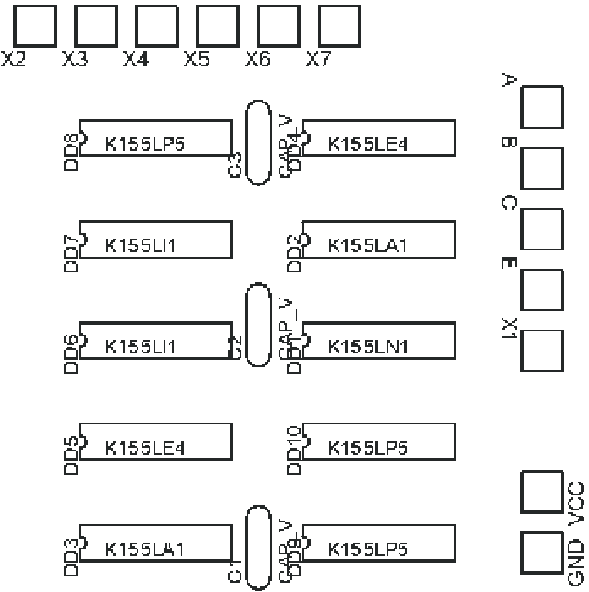

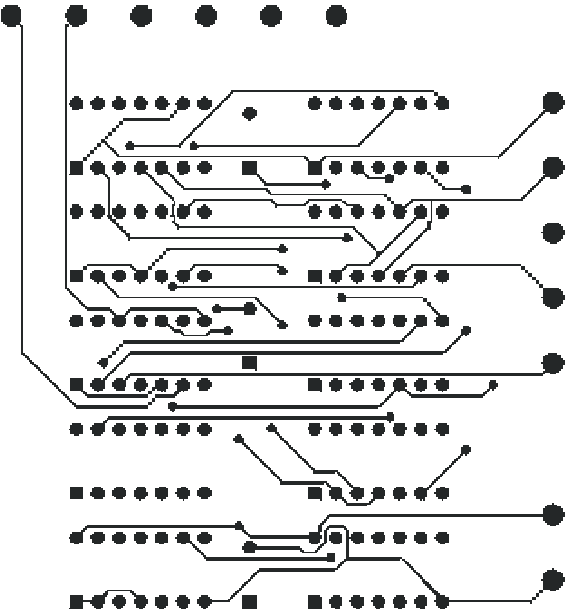
Слой TopSilk Слой Top Слой Bottom
Рис. 3.16. Пример выходных изображений
4. Приложение
4.1. Символьные изображения элементов.
4.1.1. Символьное изображение элемента К155ЛА1.
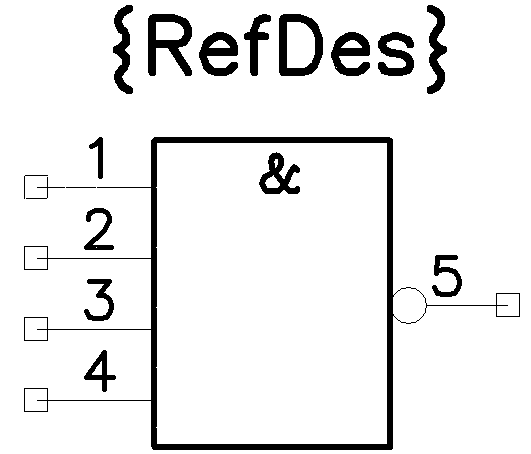
|
Количество элементов в корпусе |
2 |
|
Корпус |
DIP-14 |
4.1.2. Символьное изображение элемента К155ЛА3.
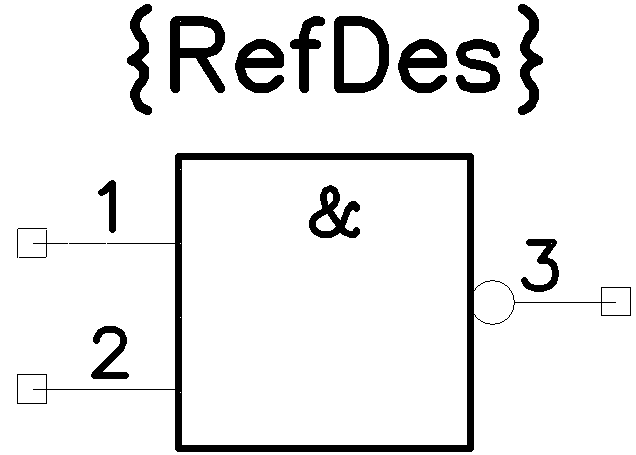
|
Количество элементов в корпусе |
4 |
|
Корпус |
DIP-14 |
4.1.3. Символьное изображение элемента К155ЛЕ4.

|
Количество элементов в корпусе |
3 |
|
Корпус |
DIP-14 |
4.1.4. Символьное изображение элемента К155ЛИ1.
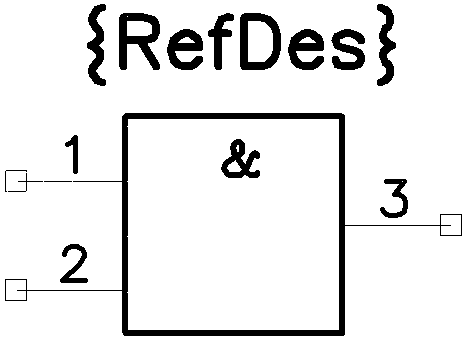
|
Количество элементов в корпусе |
4 |
|
Корпус |
DIP-14 |
4.1.5. Символьное изображение элемента К155ЛЛ1.
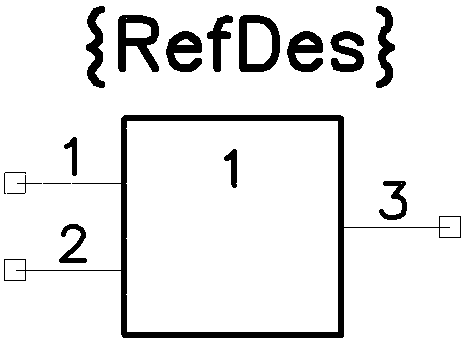
|
Количество элементов в корпусе |
2 |
|
Корпус |
DIP-14 |
4.1.6. Символьное изображение элемента К155ЛН1.
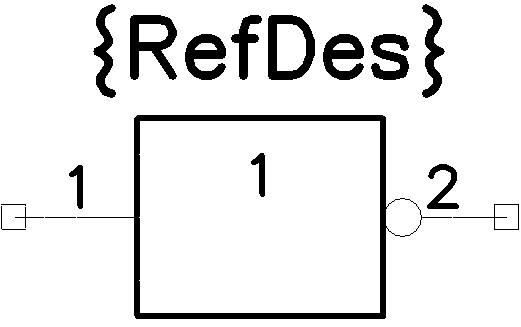
|
Количество элементов в корпусе |
6 |
|
Корпус |
DIP-14 |
4.1.7. Символьное изображение элемента К155ЛП5.

|
Количество элементов в корпусе |
4 |
|
Корпус |
DIP-14 |
4.1.8. Символьное изображение «земли».
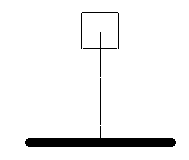
Символ имеет тип «Power», обязательно указать при сохранении.
Примечание: элемент не имеет контактной площадки.
4.1.9. Символьное изображение внешнего вывода.
![]()
4.1.10. Символьное изображение конденсатора.
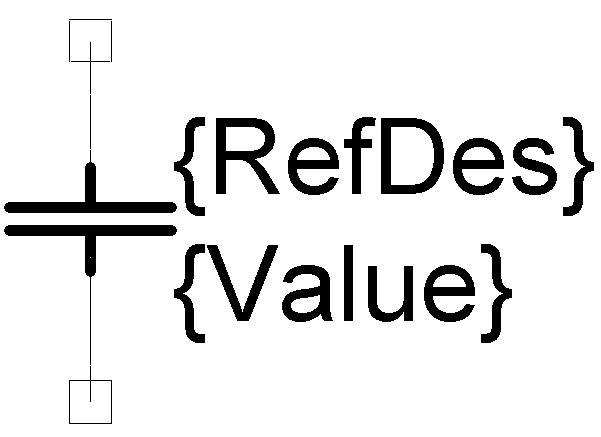
4.2. Таблицы упаковочной информации.
4.2.2. Таблица выводов для элемента К155ЛА1:
|
PinDes |
Gate # |
Sym Pin # |
Pin Name |
Gate Eq |
Pin Eq |
Elec Type |
|
1 |
1 |
1 |
A |
1 |
1 |
Input |
|
2 |
1 |
2 |
B |
1 |
1 |
Input |
|
|
|
|
|
|
|
|
|
4 |
1 |
3 |
C |
1 |
1 |
Input |
|
5 |
1 |
4 |
D |
1 |
1 |
Input |
|
6 |
1 |
5 |
Y |
1 |
|
Output |
|
7 |
PWR |
|
GND |
|
|
Power |
|
8 |
2 |
5 |
Y |
1 |
|
Output |
|
9 |
2 |
1 |
A |
1 |
1 |
Input |
|
10 |
2 |
2 |
B |
1 |
1 |
Input |
|
|
|
|
|
|
|
|
|
12 |
2 |
3 |
C |
1 |
1 |
Input |
|
13 |
2 |
4 |
D |
1 |
1 |
Input |
|
14 |
PWR |
|
VCC |
|
|
Power |
